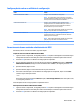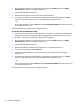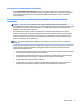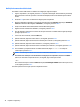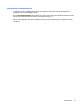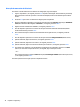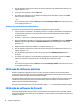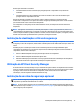User Guide - Windows 7
5. Use um dispositivo apontador ou as teclas de seta para selecionar uma unidade de disco interna e, em
seguida, pressione enter.
6. Leia o aviso. Para continuar, selecione YES (Sim).
7. Para salvar suas alterações e sair do utilitário de configuração do computador, clique no ícone Save
(Salvar) e siga as instruções na tela.
– ou –
Use as teclas de seta para selecionar Main (Principal) > Save Changes and Exit (Salvar alterações e sair)
e, em seguida, pressione enter.
Remoção da proteção do DriveLock Automático
Para remover a proteção do DriveLock no utilitário de configuração, siga estas etapas:
1. Ligue ou reinicie o computador e, em seguida, pressione esc enquanto a mensagem "Press the ESC key
for Startup Menu" (Pressione a tecla esc para abrir o menu de inicialização) estiver sendo exibida na
parte inferior da tela.
2. Pressione f10 para entrar no utilitário de configuração do computador.
3. Utilize um dispositivo apontador ou as teclas de seta para selecionar Security (Segurança) > Hard Drive
Tools (Ferramentas do Disco Rígido) > Automatic DriveLock (DriveLock Automático) e, em seguida,
pressione enter.
4. Digite a senha de administrador do BIOS e, em seguida, pressione enter.
5. Use um dispositivo apontador ou as teclas de seta para selecionar uma unidade de disco interna e, em
seguida, pressione enter.
6. Use um dispositivo apontador ou as teclas de seta para selecionar Disable protection (Desativar
proteção).
7. Para salvar suas mudanças e sair do utilitário de configuração do computador, clique no ícone Save
(Salvar) no canto inferior esquerdo da tela e, em seguida, siga as instruções na tela.
– ou –
Use as teclas de seta para selecionar Main (Principal) > Save Changes and Exit (Salvar alterações e sair)
e, em seguida, pressione enter.
Utilização de softwares antivírus
Quando o computador é utilizado para acessar e-mails, uma rede ou a Internet, ele fica potencialmente
exposto a vírus de computador. Os vírus de computador podem desativar o sistema operacional, programas
ou utilitários ou fazer com que eles funcionem fora do normal.
Os softwares antivírus pode detectar a maioria dos vírus, destruí-los e, na maioria das vezes, reparar o dano
causado. Para oferecer proteção contra os vírus descobertos mais recentemente, é necessário manter o
software antivírus atualizado com frequência.
Para obter mais informações sobre vírus de computador, digite vírus na caixa Pesquisa da Ajuda e Suporte.
Utilização de softwares de firewall
Os firewalls são projetados para evitar acesso o não autorizado a um sistema ou rede. Um firewall pode ser
um programa de software instalado em seu computador e/ou rede ou pode ser uma solução criada a partir de
hardware e software.
76 Capítulo 9 Segurança